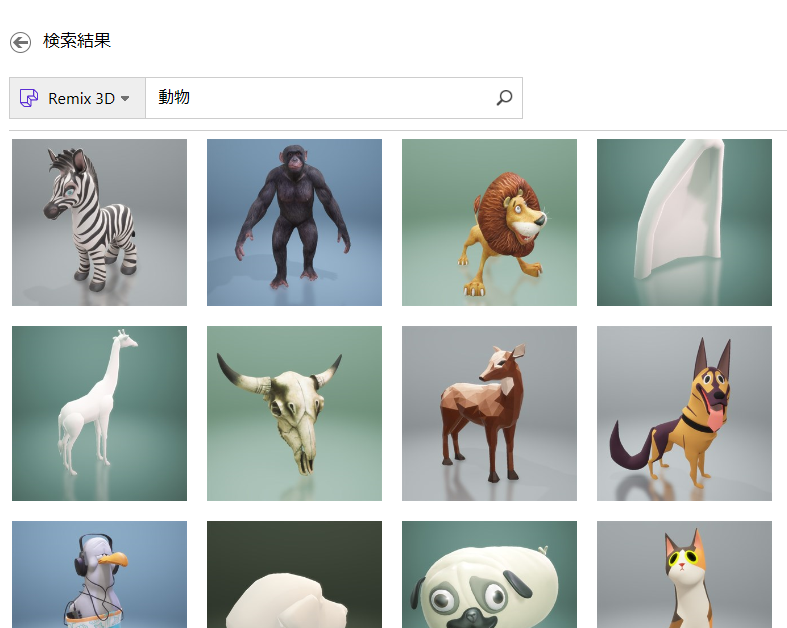ショート動画
読み上げ機能と3Dモデル
後続のWord 2016バージョンから標準搭載されている「読み上げ機能」と「3Dモデル」の新機能の紹介です。
読み上げ機能
2016バージョンの「校閲」タブに「読み上げ」ボタンが配置され、簡単に利用できるようになりました。但し、Office パッケージ版を使っているPCの中にはそのボタンが付いていないこともありますので、その場合は下の手順でクイックアクセスツールバーに登録してください。
この「読み上げ機能」を使うと自分で入力した文章が正しいのかを客観的に確認することができます。また、英文もまあまあの話し口調で読み上げてくれます。英文だけですが、読み上げる人物を3人の中から選ぶことができます。
「読み上げ」ボタンをクリックすると画面の右上にコントロールボタン(再生、一時停止など)が表示されるので、次回の再生などはこのボタンをクリックして操作します。
ちなみにWord 2016でも「読み上げ機能」がない方は以下の手順でボタンを設定します。
- Wordのオプション画面を表示させます。
- オプション画面の左の一覧からクイックアクセスツールバーを選択
- 「コマンドの選択」を「すべてのコマンド」を選択
- 一覧から「読み上げ」を選択
- 画面中央の「追加」ボタンをクリック
- 右の一覧に追加されたらOKボタンでオプション画面を閉じます。
- 画面左上のクイックアクセスツールバーにボタンが表示されます。
また、Excelには以前から「セルの読み上げ」機能が付いていました。もし、利用したいのであれば、上の同じ手順をExcelのオプション画面で行ってみてください。コマンド名は「セルの読み上げ」になります。
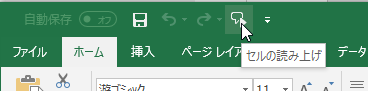
3Dモデル
Word、Excelの操作の中で写真や図形を挿入して視覚的効果で分かりやすいものを作る場面は多いですね。その視覚効果を発展させた「アイコン」「3Dモデル」という新機能が2016バージョンから搭載されました。3Dモデルはオブジェクトを立体的に投影したもので、自由に360度の角度から見渡すことができます。Remix 3Dの検索からいろいろなモデルが表示されますので、検索するのも楽しいです。これから徐々にサンプル数が増えていくことを期待したいものです。ただ、著作権を配慮した使用が必要です。